Slik stopper du Windows 10 fra å telle Xbox-vennene dine Hvilke spill du spiller

Windows 10-jubileumsoppdatering tilbyr nye "spillnav" for PC-spill i Xbox-appen. Dine venner på Xbox Live vil nå kunne se når du spiller et PC-spill, og hvilke PC-spill du nylig spilte.
Hvis du vil beholde PC-spillaktiviteten din, så kan Xbox-vennene dine ' Ikke se hva du har spilt, du kan deaktivere denne funksjonen.
Alternativ One: Logg ut av Xbox-appen
RELATED: De beste Xbox-funksjonene i Windows 10 (selv om du ikke eier en Xbox)
Denne funksjonen er en del av Xbox-appen i Windows 10. Xbox-appen har mange nyttige funksjoner, for eksempel spill av spill fra Xbox One til PC, streaming av live-TV fra Xbox One til PCen, eller samhandle med Xbox Live og Xbox-vennene dine fra PCen. Men hvis du ikke bruker det for noen av disse tingene, er den enkleste måten å stoppe denne oppførselen, bare å logge av Xbox-appen.
Åpne Xbox-appen fra Start-menyen.
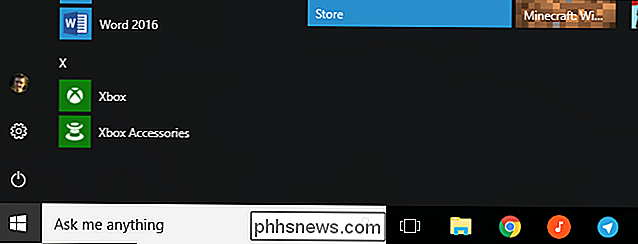
Klikk på Innstillinger-ikonet nederst i venstre sidefelt. Klikk på "Sign Out" -knappen, og du vil bli logget av Xbox-appen. Alle PC-spill du gjør, vil ikke lenger være koblet til Xbox-kontoen din, med mindre du går tilbake til Xbox-appen og logger på igjen.
Gjenta denne prosessen på alle Windows 10-PCene du spiller spill på.
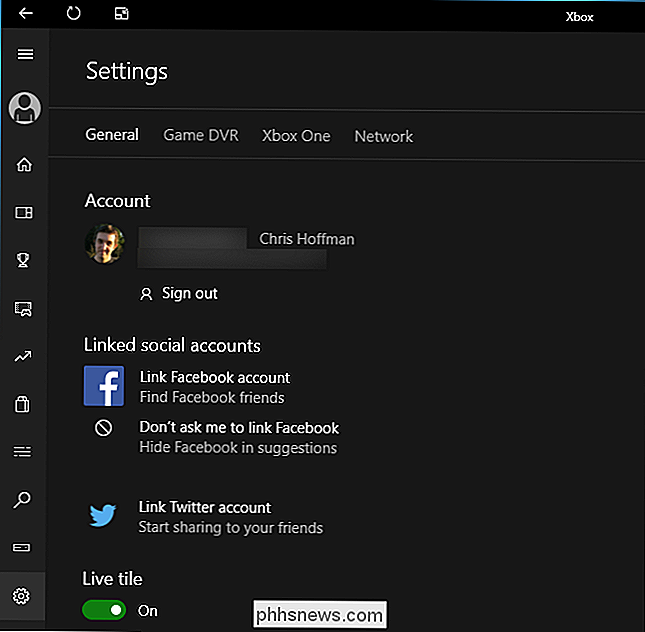
Alternativ To : Endre dine Xbox-personverninnstillinger Online
Mens Xbox-appen på Windows 10 har noen personvern- og delingsinnstillinger, har den ingen innstilling for å stoppe den fra å rapportere spillaktivitet.
Det finnes en annen måte å forhindre at Xbox-venner fra å se spillene dine. Denne innstillingen gjelder imidlertid både for Windows 10-PCene og for alle Xbox One- og Xbox 360-konsoller.
For å få tilgang til denne innstillingen, åpne Xbox-appen, klikk på Innstillinger-ikonet til venstre, bla ned og klikk på "Xbox .com "lenke under Personvern. Du kan også gå til Xbox-kontoinnstillingssiden i nettleseren din.
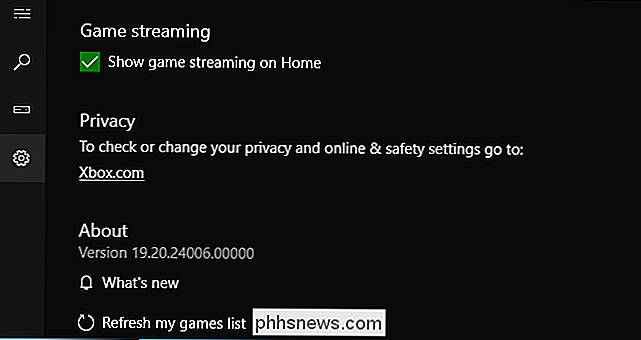
Rull ned på siden "Personvern og Internett-sikkerhet" til "Andre kan:" -delen.
Finn " Se om du 'online' (Xbox 360: Online Status) og sett den til "Block" for å hindre at folk ser når du er online og hvilket bestemt spill du spiller. Du kan også angi dette alternativet til «Venner», og bare dine venner vil kunne se når du er online og hva du spiller.
Finn "Se spill- og apploggen din (Xbox 360: Spillhistorie ) "Alternativet og sett det til" Block "for å hindre at folk ser en liste over spill du nylig har spilt. Sett dette alternativet til "Venner" i stedet, og bare venner vil kunne se listen over spill.
Husk at dette vil forhindre at Xbox-vennene dine ser når du er online på en Xbox One eller Xbox 360-konsoll, og hvilke Xbox-konsollspill du nylig spilte.
Klikk på "Lagre" -knappen nederst på siden når du er ferdig med å lagre innstillingene dine.
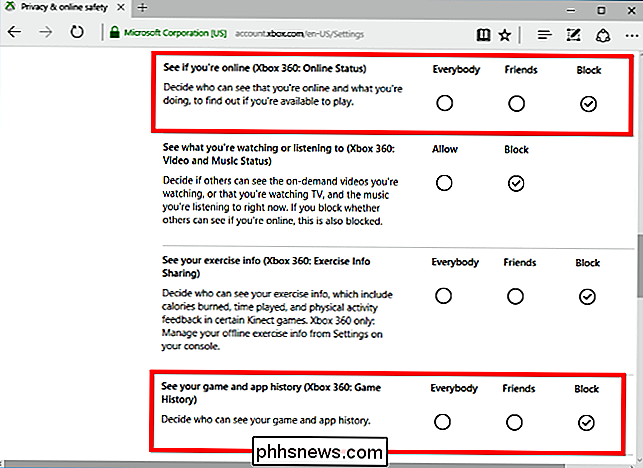
Mens Microsoft kan legge til flere delingsalternativer til Xbox-appen I en fremtidig oppdatering holder vi ikke pusten vår. Microsoft prøver å slå Xbox til spillplattform som omfatter Windows-PCer, samt Xbox One og Xbox 360, noe som gjør alt til en del av Xbox.

Slik oppretter du et nettsted med et egendefinert domene på 30 minutter
Jeg har blogget på Online Tech Tips og Help Desk geek i mange år nå, men jeg kan egentlig ikke bruke dem til å legge inn tilfeldige tanker, ideer, lenker, notater, etc. siden de består av mer profesjonelt innhold. Derfor bestemte jeg meg for to dager siden for å sette opp en annen blogg ved hjelp av aseemkishore.com d

Slik aktiverer du foreldrekontroll på Xbox One
Foreldrekontroll lar deg begrense barnekontoer på en Xbox One. Du kan begrense tilgangen til spill, medier og programmer ved aldersklassifisering, filtrere Internett og kontrollere online personvern og chatfunksjoner. Dette fungerer på samme måte som foreldrekontrollene i Windows 10. Denne funksjonen er avhengig av at barna dine har egne kontoer.



